Microsoft Excelで複数の条件をCOUNTIFS
複数の基準に基づいてカウントするには、MicrosoftExcelのCOUNTIFS関数を使用します。
Excel functionCOUNTIFSは、複数の範囲および複数の基準でエントリをカウントするために使用されます。
_
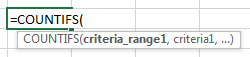 _ To sum based on multiple criteria we use te Sumifs function in Microsoft Excel.
_ To sum based on multiple criteria we use te Sumifs function in Microsoft Excel.
SUMIFS:「SUMIFS」関数は、複数の範囲を持つ複数の基準を追加するために使用されます。

複数の基準に基づいて数える方法を理解するために例を見てみましょう。
例1:A1:C28の範囲のデータがあります。列Aには日付、列Bの名前、列Cには収益が含まれています。
この例では、特定の日にメンバーが収集した収益の数をカウントします。
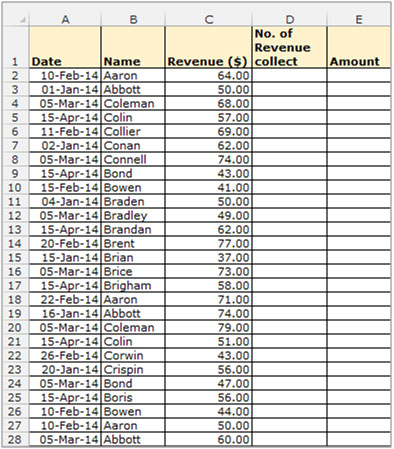
複数の基準の数を数えるには、以下の手順に従います。-
セルD2を選択し、数式_ = COUNTIFS($ A $ 2:$ A $ 28、A2、$ B $ 2:$ B $ 28、B2)を記述します。_* Enterキーを押します。
-
関数はnoを返します。 「アーロン」が2月10日に収入を集めた回数。
すべての候補の値を返すにはセルD2の「CTRL + C」キーを押して数式をすべてのセルにコピーし、セルD3からD28を選択して、キーボードの「CTRL + V」*キーを押します。
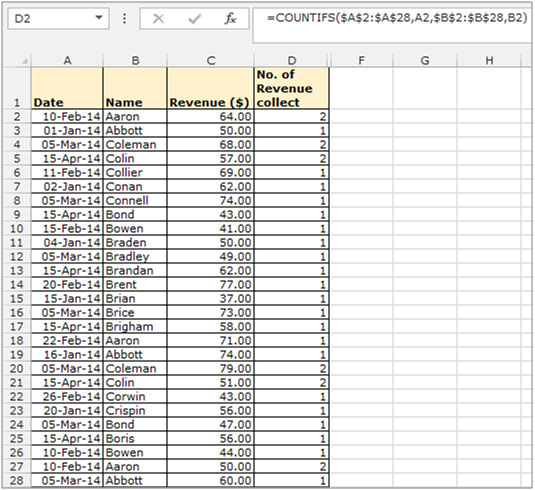
これらの複数の基準に基づいて収益を合計する場合は、以下の手順に従います。-セルE2を選択し、数式_ = SUMIFS($ C $ 2:$ C $ 28、$ A $ 2:$ A $ 28、A2、$ B $ 2:$ B $ 28、B2)._ * Enterキーを押します。
-
この関数は、2月10日に「アーロン」によって収集された合計金額を返します。
-
すべての候補の値を返すにはE2のキー「CTRL + C」を押して数式をすべてのセルにコピーし、セルE3からE28を選択して、キーボードのキー「CTRL + V」を押します。
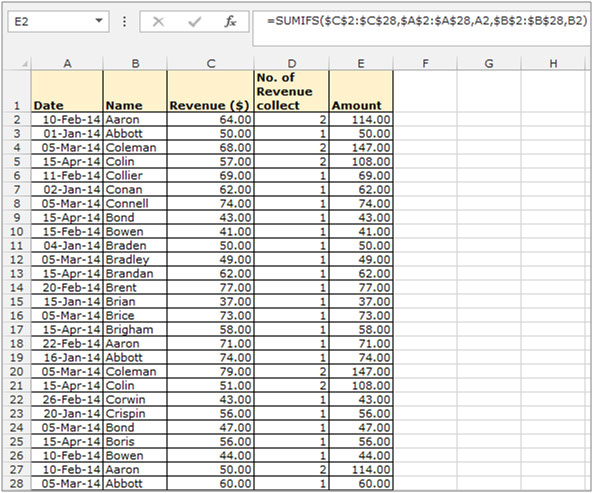
数式を値に変換するには、「形式を選択して貼り付け」オプションを使用します。-
-
キーボードの「CTRL + C」キーを押して、範囲D2:D28、コピーを選択します。
-
マウスを右クリックして、「形式を選択して貼り付け」を選択します。
-
ダイアログボックスで値を選択し、[OK]をクリックします。
-
数式は値に置き換えられます。
私たちのブログが気に入ったら、Facebookで友達と共有してください。また、TwitterやFacebookでフォローすることもできます。
_私たちはあなたからの連絡をお待ちしております。私たちの仕事を改善、補完、または革新し、あなたのためにそれをより良くする方法を教えてください。 [email protected]_までご連絡ください